Kuidas kopeerida ja kleepida mitu üksust GBoardi abil
Androidi Näpunäited Ja Nipid / / August 05, 2021
Enamikul Android-telefonidest on GBoard, millel on palju häid funktsioone, nagu GIF-i tegija, Google Translate, Google'i otsing, ja paljud, kuid lõikelauale olev haldur on üks peamisi aja säästmise funktsioone, mis võimaldab meil kopeerida ja kleepida mitu teksti aadressil üks kord.
Meiega juhtub sageli, et peame mitu teksti kopeerima ja kleepima ning seda on väga tüütu ükshaaval teha. Tavaliselt saame korraga kopeerida ja kleepida ainult ühe tekstiüksuse, kuid Gboardi lõikepuhvri funktsioon lahendab meie probleemi ja veel üks eelis on see, et me ei pea lootma teistele kolmanda osapoole lõikelauale haldurirakendustele, nii et see säästab teie ruumis ruumi mobiilne.

Sisukord
-
1 Kuidas kopeerida ja kleepida GBoardi abil mitu üksust
- 1.1 1. samm: lubage lõikelauale
- 1.2 2. samm: kopeerige ja kleepige GBoardi abil mitu üksust
- 1.3 3. samm: kinnitage kopeeritud üksus Gboardi lõikelauale
- 2 Gboardi lõikelauale kopeeritud üksuse kustutamine
- 3 Järeldus
Kuidas kopeerida ja kleepida GBoardi abil mitu üksust
See artikkel on jagatud kaheks osaks. Esimeses osas oleme selgitanud, kuidas Gboardi lõikelauale sisse lülitada ja teises osas, kuidas seda kasutada.
1. samm: lubage lõikelauale
Kõigepealt avage rakendus, mis võimaldab teil kirjutada sõnumi ja puudutada tekstiala.
Samm 1: Puudutage klaviatuuri vasakus ülanurgas olevat Google'i ikooni.
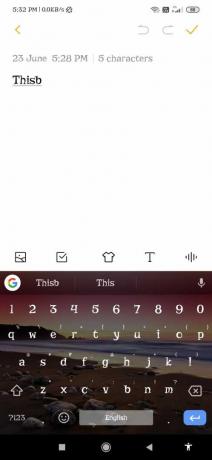
2. samm: Puudutage valikut Rohkem (3 punkti), mida näete soovitusribal.

3. samm: Puudutage lõikepuhvri ikooni ja seejärel klõpsake nuppu Lülita lõikelaual sisse.

Näpunäide: kui kavatsete seda kasutada iga päev, võite lohistada lõikepuhvri ikooni soovituste riba suunas, nii et järgmisel korral pääsete sellele juurde ilma menüüd avamata (3 punkti).
2. samm: kopeerige ja kleepige GBoardi abil mitu üksust
Samm 1: Kopeerige sõnum (id), mille soovite kuhugi kleepida.
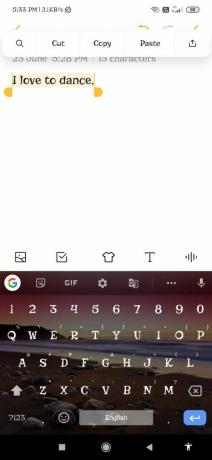
2. samm: Avage rakendus, kuhu soovite kopeeritud kirja kleepida.
3. samm: Puudutage klaviatuuri vasakus ülanurgas olevat Google'i ikooni.
4. samm: Puudutage valikut Rohkem (3 punkti) (ainult juhul, kui lõikepuhvri ikoon pole soovituste ribal saadaval). Seejärel näete oma kopeeritud sõnumite loendit.
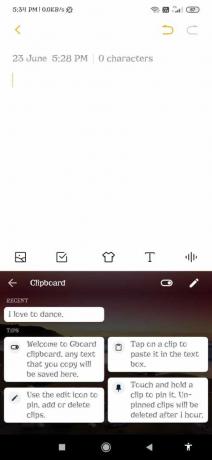
5. samm: Puudutage sõnumeid, mille soovite kleepida.
3. samm: kinnitage kopeeritud üksus Gboardi lõikelauale
Gboard kustutab kopeeritud üksuse 1 tunni pärast automaatselt, nii et kui te ei soovi ühtegi kirja kustutada, võite selle kinnitada;)
Samm 1: Avage lõikelauale.
2. samm: Vajutage pikalt kopeeritud üksusele, mille soovite kinnitada.
3. samm: Klõpsake tihvtiikoonil.
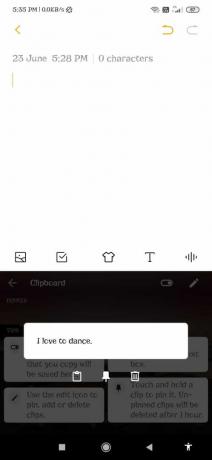
Näpunäide: Kui soovite mitu üksust korraga kinnitada, klõpsake pliiatsiikoonil, valige kõik üksused, mille soovite kinnitada, ja klõpsake tihvtiikoonil.
Gboardi lõikelauale kopeeritud üksuse kustutamine
Samm 1: Avage lõikelauale.
2. samm: Valige kopeeritud üksus (ed), mille soovite kustutada.
3. samm. Klõpsake kustutamise ikooni.
Näpunäide: Kui soovite korraga kustutada mitu üksust, klõpsake pliiatsiikoonil, valige kõik üksused, mille soovite kinnitada, ja klõpsake tihvtiikoonil.
Järeldus
Gboardi lõikepuhvri halduri funktsioonist teavad vähesed inimesed ja nüüd saate ka paljusid asju korraga hõlpsalt kopeerida ja kleepida. Loodan, et teile meeldis see samm-sammuline õpetus, kuidas Gboardi abil mitu üksust korraga kopeerida ja kleepida.
Toimetaja valik:
- Minge üle Oppo Find X2 / X2 Pro versiooniuuenduse versioonile: Android 11 versioonilt Android 10 versioonile tagasipööramine
- Kuidas taastada puuduv taskurežiim, lülitage sisse OnePlus 7/7 Pro OxygenOS
- Kuidas parandada Samsungi video DRM-i vigu Amazoni, Netflixi, my5 ja teiste jaoks?
- Röntgenpildi taastamine rakenduses OnePlus 8 Pro Camera
- Kas saate videovestlusrakenduste kasutamisel nutitelefoni ülekuumeneda?
Rahul on arvutiteaduse eriala üliõpilane, kellel on tohutu huvi tehnika ja krüptoraha teemade vastu. Ta veedab suurema osa ajast kas kirjutades või muusikat kuulates või mööda nägemata kohti rännates. Ta usub, et šokolaad on lahendus kõigile tema probleemidele. Elu juhtub ja kohv aitab.

![Dirty Unicorns Oreo installimine Xiaomi Mi Max 2-le [Android 8.1 Oreo]](/f/56cf7b305d7364f267ede1f6423b7dc4.jpg?width=288&height=384)

